萝卜家园xp通过先进的互联网多媒体通讯技术,服务工程师在被许可的情况下连接到用户电脑,远程接管用户电脑,解决用户使用电脑过程中产生的各种问题,所以萝卜家园xp系统是大家都非常喜欢的一款软件,那萝卜家园xp系统安装步骤有哪些呢?好了,下面就让IT视窗小编给大家介绍关于萝卜家园xp系统安装步骤吧。
1.将事先准备好的xp系统iso镜像文件解压,选中→鼠标右键→在右键菜单栏中选择“解压到LBJY_XP_KSZJB_V8.0",如图1红框部分所示:

详细介绍萝卜家园xp系统安装步骤图1
2.打开解压好的文件,选中里面的AUTORUN.EXE程序文件,双击打开,如图2所示:
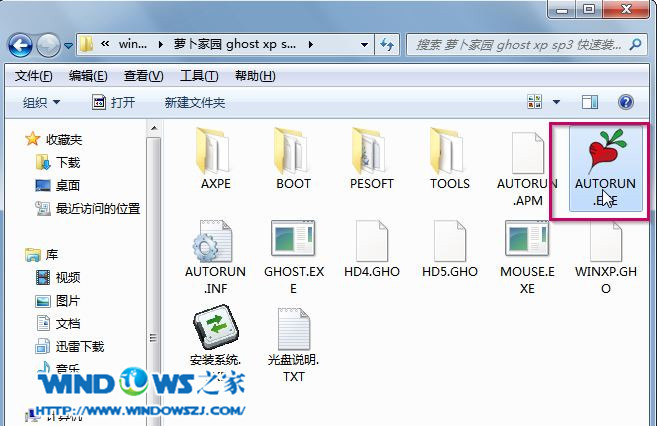
详细介绍萝卜家园xp系统安装步骤图2
3.在出现的萝卜家园界面中,选择“安装操作系统到C盘”,如图3所示:
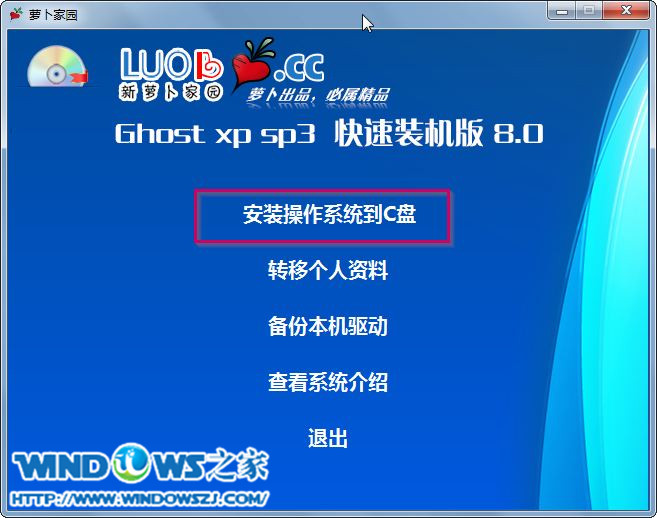
详细介绍萝卜家园xp系统安装步骤图3
4.在出现的Ghost安装器界面中,选择映像文件的路径,并点击“执行”,如图4所示:
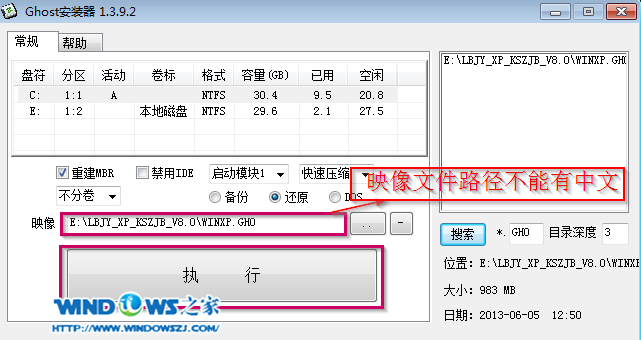
详细介绍萝卜家园xp系统安装步骤图4
5.执行后就开始了新萝卜家园 ghost xp sp3 系统的自动安装。(由于安装程序会进行自动安装,因此小编只显示一张图片)如图5所示:

详细介绍萝卜家园xp系统安装步骤图5
6.启动重启后,出现如图6所示界面时,则说明新萝卜家园 ghost xp sp3 系统安装完成鸟~
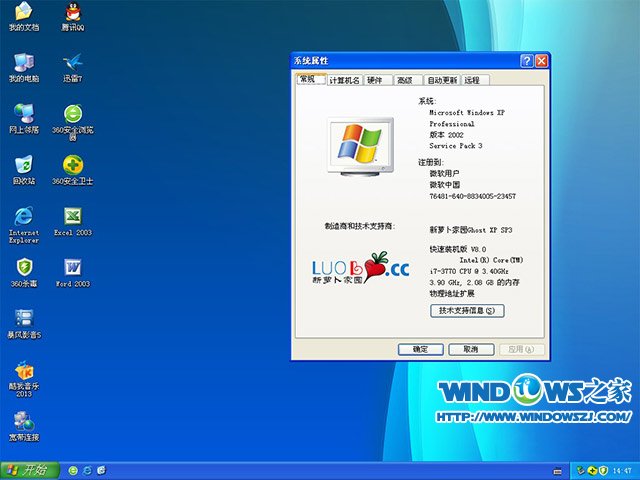
详细介绍萝卜家园xp系统安装步骤图6
关于萝卜家园xp系统安装步骤到这里就全部结束了,相信大家通过上面的萝卜家园xp系统安装步骤都有一定的了解吧,其实关于萝卜家园xp系统安装步骤方法是非常简单的,萝卜家园xp系统安装步骤方法是专门为电脑小白准备的,就算一些电脑小白不清楚上面的操作流程,但是只要按照上面的操作来操作也一样能够完成的。好了,如果想了解更多的资讯敬请关注windows7之家官网吧。
Copyright ©2018-2023 www.958358.com 粤ICP备19111771号-7 增值电信业务经营许可证 粤B2-20231006